dell重新安装系统
准备工作
-
备份重要数据:在重新安装系统之前,务必备份所有重要数据,如文档、照片、视频等,可以将文件复制到外部硬盘、云存储服务或使用其他适当的备份方法。
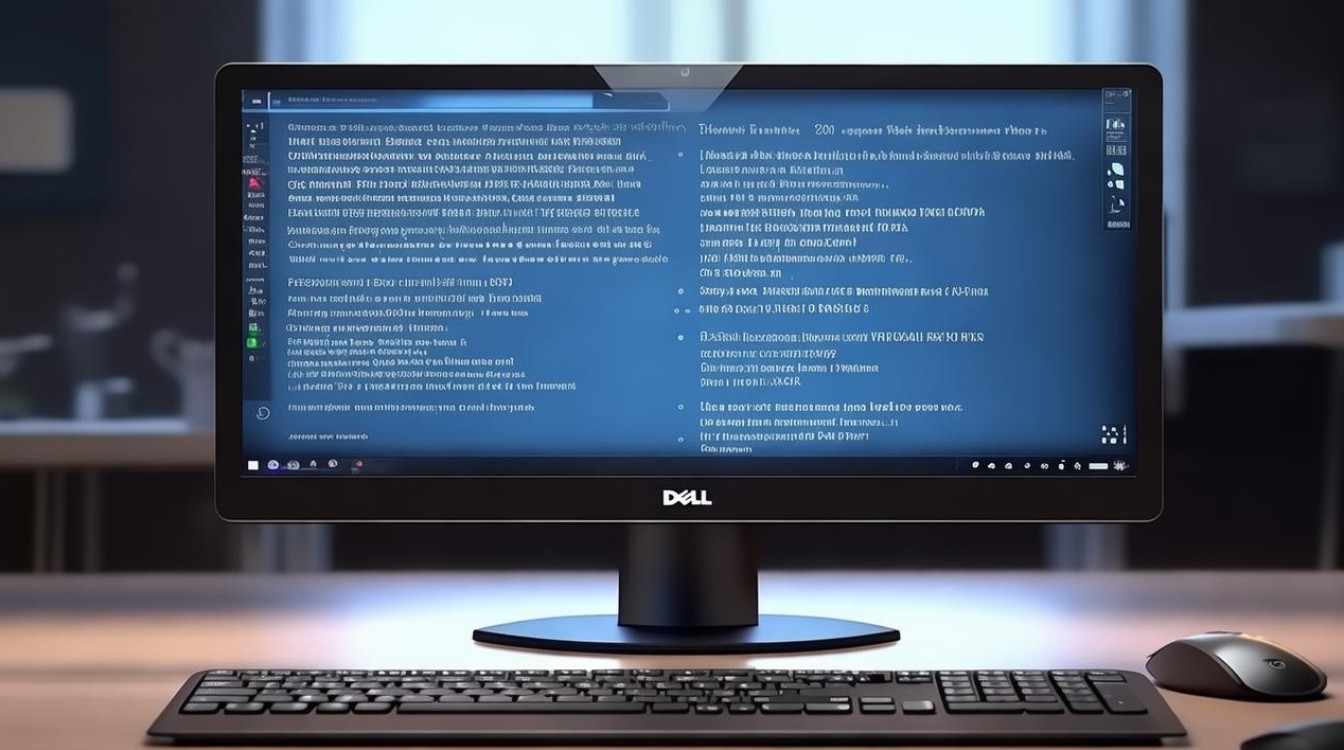
-
准备安装介质:需要准备一个可启动的USB安装盘或DVD安装盘,如果使用USB安装盘,可以在另一台计算机上,下载并使用Windows安装媒体创建工具来制作,访问微软官方网站,下载该工具,然后按照提示操作,选择要安装的操作系统版本(如Windows 10或Windows 11),并将其写入U盘中。
-
了解电脑型号及BIOS设置:不同型号的戴尔电脑可能在BIOS设置和启动选项上略有差异,可以通过查看电脑底部的标签或使用戴尔官方网站的服务标签查询功能来确定自己的电脑型号,了解一些基本的BIOS设置知识,如如何进入BIOS、如何更改启动顺序等,这将有助于顺利完成系统安装。
设置BIOS
-
进入BIOS:对于大多数戴尔电脑,在开机时按下F2键可以进入BIOS设置界面,有些型号可能需要按Fn+F2组合键或其他特定按键,具体取决于电脑的配置和BIOS版本。
-
调整启动顺序:在BIOS界面中,找到“Boot”或“Startup”选项,然后设置USB设备或DVD驱动器为第一启动项,这样,电脑在重启后会首先从安装介质启动,如果使用的是UEFI模式,可能还需要在“Secure Boot”选项中进行相关设置,以确保能够正常启动安装程序。

-
保存并退出:完成BIOS设置后,按F10键保存更改并退出BIOS,电脑将自动重启,并从设置的启动设备开始引导。
安装操作系统
-
选择安装选项:当电脑从安装介质启动后,会出现Windows安装界面,根据提示选择语言、时区、键盘布局等选项,然后点击“下一步”,在安装类型选择界面,通常可以选择“自定义:仅安装Windows(高级)”选项,以便对分区进行更详细的设置。
-
分区与格式化:如果需要重新分区,可以在此处删除现有分区并创建新的分区,建议至少创建一个系统分区(用于安装Windows操作系统)和一个数据分区(用于存储个人文件),在选择分区时,要注意分配合理的空间大小,完成分区后,选择要安装系统的分区,并点击“格式化”按钮进行格式化操作,这一步骤将清除分区上的所有数据,请确保已备份重要信息。
-
开始安装:选择好分区并格式化后,点击“下一步”开始安装过程,安装程序会将Windows文件复制到硬盘上,并进行一系列配置操作,这个过程可能需要一些时间,具体取决于电脑性能和安装选项,在安装过程中,电脑可能会多次重启,请耐心等待直至安装完成。
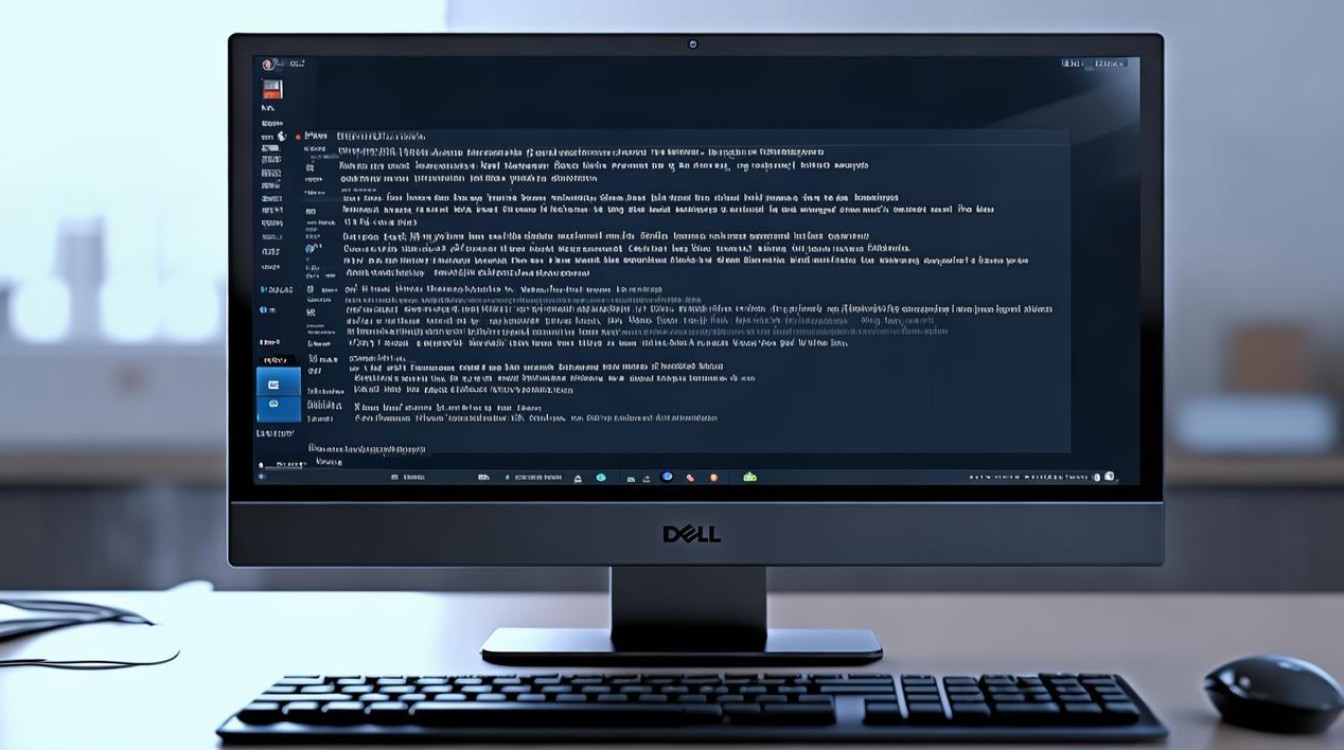
-
安装驱动程序:系统安装完成后,需要安装戴尔官方提供的驱动程序以确保硬件设备的正常运行,可以访问戴尔官方网站的支持页面,输入电脑的服务标签或型号,下载对应的驱动程序包,通常包括芯片组驱动、显卡驱动、声卡驱动、网卡驱动等,按照下载页面上的说明进行操作,依次安装各个驱动程序。
常见问题及解决方法
| 问题描述 | 可能原因 | 解决方法 |
|---|---|---|
| 无法进入BIOS设置 | 按键错误或BIOS被密码保护 | 确认正确的进入BIOS的按键组合;若BIOS被密码保护,需联系管理员或寻求专业帮助 |
| 安装介质无法识别 | USB接口故障、U盘制作不正确或BIOS设置问题 | 尝试更换USB接口;重新制作可启动U盘;检查BIOS中的启动选项设置 |
| 安装过程中蓝屏或报错 | 硬件兼容性问题、驱动冲突或系统文件损坏 | 更新硬件驱动程序;检查硬件是否存在故障;重新下载并校验系统镜像文件 |
| 安装后某些硬件设备无法使用 | 未安装相应驱动程序 | 访问戴尔官网下载并安装最新的硬件驱动程序 |
| 系统运行缓慢或不稳定 | 后台程序过多、系统优化不足或硬件资源不足 | 关闭不必要的启动项和服务;进行系统优化和清理;考虑升级硬件配置 |
FAQs
Q1: 戴尔电脑重装系统后如何恢复出厂设置? A1: 如果您想在重装系统后恢复到出厂状态,可以尝试以下步骤:
- 确保已经安装了操作系统并且能够正常启动。
- 访问戴尔官方网站的支持页面,下载对应您电脑型号的恢复映像文件(通常是一个大的.exe文件)。
- 双击运行该恢复映像文件,按照屏幕上的指示操作,它会引导您通过几个简单的步骤来恢复到出厂设置,这个过程可能会花费一些时间,因为它需要下载并重新安装原始的操作系统和预装软件。
- 注意:此操作将会抹去所有个人数据,请提前做好备份。
Q2: 如何在没有光驱的情况下为戴尔台式机重新安装Windows系统? A2: 在没有光驱的情况下,您可以使用USB闪存驱动器作为安装介质来重装Windows系统,以下是具体步骤:
- 准备一个容量至少为8GB的空白USB闪存驱动器。
- 在另一台能够上网的电脑上,访问微软官方网站下载Windows Media Creation Tool(媒体创建工具)。
- 运行该工具,选择“为另一台电脑创建安装介质”,然后选择语言、版本和架构(通常是64位),最后选择USB闪存驱动器作为目标介质。
- 工具会自动下载Windows安装文件并将它们复制到USB驱动器中,这可能需要一段时间。
- 将制作好的USB启动盘插入需要安装系统的戴尔台式机,然后重启电脑,在开机过程中按下F12键(或其他指定键)进入启动菜单,选择从USB设备启动。
版权声明:本文由 芯智百科 发布,如需转载请注明出处。







 冀ICP备2021017634号-12
冀ICP备2021017634号-12
 冀公网安备13062802000114号
冀公网安备13062802000114号